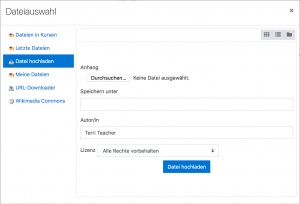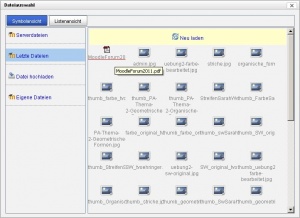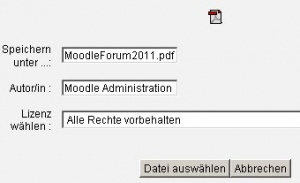Datei aus Repository auswählen: Unterschied zwischen den Versionen
Aus MoodleDocs
Keine Bearbeitungszusammenfassung |
Keine Bearbeitungszusammenfassung |
||
| Zeile 1: | Zeile 1: | ||
:* Klicken Sie auf den Button ''Datei hinzufügen''. Es öffnet sich der [[Datei-Browser]]: | |||
[[Image:Datei_hinzufügen.jpg|thumb|center]] | [[Image:Datei_hinzufügen.jpg|thumb|center]] | ||
:* Wählen Sie aus einem der links angezeigten Repositories eine bereits hochgeladene Datei aus - im Beispiel ist das die Datei ''MoodleForum20.pdf'' aus dem Repository ''Letzte Dateien''. | |||
[[Image:Datei_auswählen.jpg|thumb|center]] | [[Image:Datei_auswählen.jpg|thumb|center]] | ||
:* Wenn Sie möchten, können Sie die gewählte Datei unter einem neuen Namen speichern, ein/en Autor/in angeben und eine Lizenz auswählen. | |||
[[Image:Dateieinstellungen.jpg|thumb|center]] | [[Image:Dateieinstellungen.jpg|thumb|center]] | ||
:* Klicken Sie abschließend auf den Button ''Datei auswählen''. | |||
Version vom 14. Juli 2011, 15:35 Uhr
- Klicken Sie auf den Button Datei hinzufügen. Es öffnet sich der Datei-Browser:
- Wählen Sie aus einem der links angezeigten Repositories eine bereits hochgeladene Datei aus - im Beispiel ist das die Datei MoodleForum20.pdf aus dem Repository Letzte Dateien.
- Wenn Sie möchten, können Sie die gewählte Datei unter einem neuen Namen speichern, ein/en Autor/in angeben und eine Lizenz auswählen.
- Klicken Sie abschließend auf den Button Datei auswählen.